Excel2010是一款非常好用的辦公軟件,那麼Excel2010表格行和列怎麼轉換?一起來看看吧!
步驟一、選擇需要轉換為列的行區域
首先打開相應的工作表,選擇需要轉為列的行單元格區域,如圖所示:
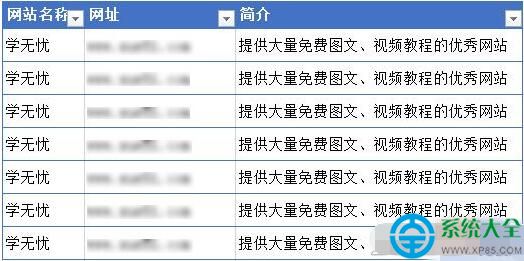
步驟二、復制選中的行內容
切換到“開始”選項卡,在“剪貼板”選項組中單擊“復制”按鈕,復制選中內容。
步驟三、打開“選擇性粘貼”對話框
單擊要轉換區域的起始單元格並右擊,在彈出的快捷菜單中選擇“選擇性粘貼”命令,如圖所示:
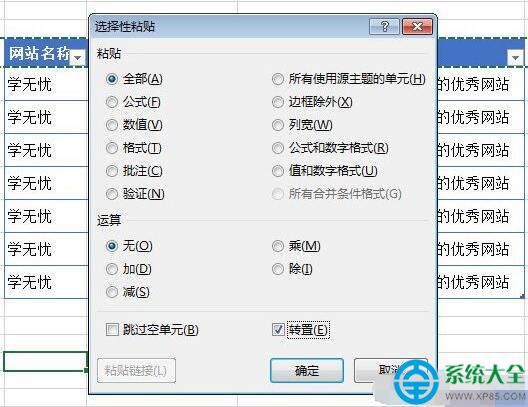
步驟四、查看效果
這時我們可以返回工作表,就可以看到原來的行內容已經轉換為列的內容了。
提示:Excel列轉換為行
操作方法一樣,先復制要轉換的列內容,然後采用上面同樣的方法進行“選擇性粘貼”進行“轉置”實現Excel轉換行列。